Kinh nghiệm - Cẩm nang
Cách tắt tự động/ auto update win 11 vĩnh viễn
Tự động update phiên bản mới là tính năng sẵn có được cài đặt trên windows 11. Hệ điều hành tự cập nhật đôi khi làm máy tính bị đơ, mất thời gian, hoạt động kém. Giải pháp hiệu quả để chấm dứt tình trạng này đó là cách tắt tự động/ auto update win 11 vĩnh viễn. Người dùng có thể lựa chọn tắt cập nhật theo giai đoạn hoặc vĩnh viễn. Bài viết sau đây, màn hình máy tính Tomko sẽ cung cấp các giải pháp để dừng cập nhật tự động Win 11.

1. Tại sao cần tắt update win?
Windows 11 được gã khổng lồ Microsoft chính thức công bố vào ngày 24/6/2021. Phiên bản được đánh giá là “sự phát triển lại hệ điều hành” với nhiều tính năng được nâng cấp trong đó có tính năng tự động update.
Thực tế Microsoft thường xuyên đưa ra các bản cập nhật mới để bổ sung tính năng, vá lỗi và nâng cao mức độ bảo mật cho hệ điều hành. Tuy nhiên, không phải 100% các bản cập nhật đều hoạt động tốt trong lần phát hành đầu tiên. Do đó việc xảy ra lỗi cũng không hiếm gặp. Nếu người dùng cảm thấy phiền với tính năng này có thể tắt các bản cập nhật của Windows 11.
Sau đây sẽ là đặc điểm nổi bật của win 11 và lý do nhiều người dùng chọn tắt update win 11:
1.1. Đặc điểm nổi bật của win 11
- Giao diện tối giản nhưng ấn tượng: Windows 11 mang đến một giao diện người dùng được thiết kế màu sắc, gọn gàng và dễ sử dụng hơn. Trung tâm nhiệm vụ ở giữa và nút Start được chuyển đến giữa thanh taskbar.
- Cải tiến công cụ Snap Layouts: Công cụ Snap Layouts, cho phép bạn dễ dàng sắp xếp và thể tuỳ chọn bố cục khi sử dụng nhiều tác vụ cùng một lúc trên màn hình. Điều này giúp khả năng đa nhiệm của win 11 tốt hơn các phiên bản trước.
- Hỗ trợ tính năng chơi game ổn áp: Windows 11 hiện hỗ trợ Auto HDR làm cho hình ảnh nổi bật với độ sáng và màu sắc tốt hơn.
Ngoài ra, Win 11 còn sở hữu Microsoft Store mới bổ sung đa dạng ứng dụng và trò chơi. Đồng thời tích hợp sâu với Microsoft Teams và cho phép người dùng chạy ứng dụng Android trên máy tính.
1.2. Lý do nhiều người chọn tắt cập nhật win?
Việc cập nhật phiên bản mới luôn được khuyến khích từ NSX Microsoft. Tuy nhiên vẫn tồn tại nhiều lý do khiến người dùng quyết định tắt update win 11 tạm thời hoặc vĩnh viễn. Cụ thể:
- Win 11 có rất nhiều bản cập nhật vá lỗi thường xuyên. Những phiên bản mới ra mắt chưa hoàn chỉnh có thể xảy ra lỗi hoặc không tương thích với hệ điều hành. Hiện tượng máy bị đơ, hoạt động kém sau khi “auto update” xảy ra không hiếm.
- Đôi khi việc “auto update” làm gián đoạn trải nghiệm/công việc người dùng bởi quá trình cập nhật cũng chiếm kha khá thời gian.
- Người dùng hài lòng với hoạt động của máy tính hiện nay và không muốn sự thay đổi.
- Người dùng không muốn gặp sự cố tương thích hoặc phải tìm kiếm phiên bản mới của các ứng dụng có thể chọn tắt cập nhật.

2. Cách tắt tự động/ auto update win 11 vĩnh viễn
Một số phương pháp người dung có thể lựa chọn để tắt auto update win 11 vĩnh viễn, cụ thể:
2.1. Tắt cập nhật Win trong 7 ngày
Windows 11 mang đến cho người dùng nhiều lựa chọn để tắt tính năng tự động update win 11. Trong đó có việc lựa chọn tắt Update Win 11 trong 7 ngày bằng cách:
- Bước 1: Đầu tiên, bạn mở hộp thoại Settings bằng tổ hợp phím Windows + i.
- Bước 2: Một cửa sổ hiện ra bạn truy cập vào mục Windows Update. Một list công cụ hiện ra cho phép người dùng kiểm tra các thông tin về bản cập nhật mới (check for update), lịch sử cập nhật (update history),…
- Bước 3: Tại Windows Update bạn sẽ nhìn thấy mục Pause Update và nhấn vào nút Pause for 1 week để tắt Update Windows 11 trong vòng 7 ngày.
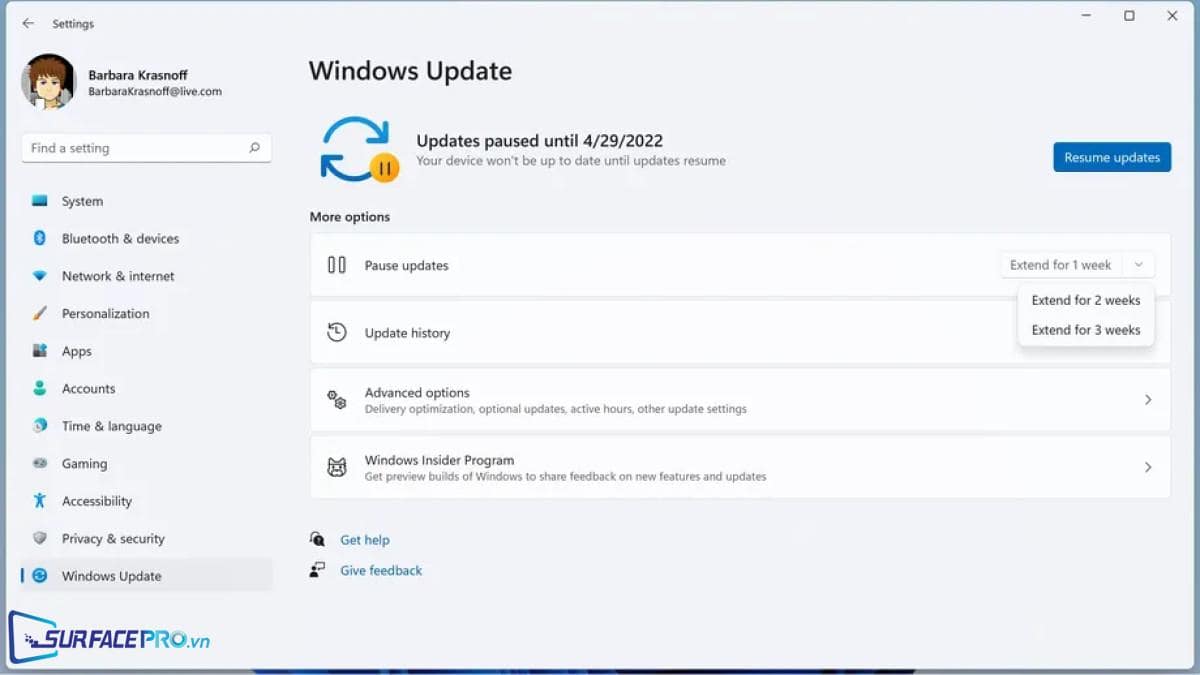
Kết thúc 7 ngày tính từ thời gian tắt, tính năng “auto update” sẽ được khôi phục và Windows Update sẽ tự động tải và cài đặt bản cập nhật mới đang bị tạm hoãn 1 tuần trước. Do đó, nến người dùng muốn tắt vĩnh viễn auto update win 11 có thể thực hiện các cách dưới đây.
2.2. Tắt cập nhật Win vĩnh viễn bằng tùy chỉnh Services
Phương pháp ngăn chặn tính năng tự động cập nhật trên hệ điều hành windows tốt nhất là sử dụng tùy chỉnh Services. Cách tắt này khá an toàn và dễ dàng thực hiện. Nếu người dùng muốn bật lại “auto update” thì các chỉ cần thực hiện các bước ngược lại.
Cách tùy chỉnh Services để tắt Update Win 11 như sau:
- Bước 1: Đầu tiên, bạn mở hộp thoại Run bằng cách nhấn tổ hợp phím Windows + R.
- Bước 2: Bạn sẽ thấy mục Open đang để trống cần điền, bạn gõ lệnh “services.msc” và Enter để mở cửa sổ Services.
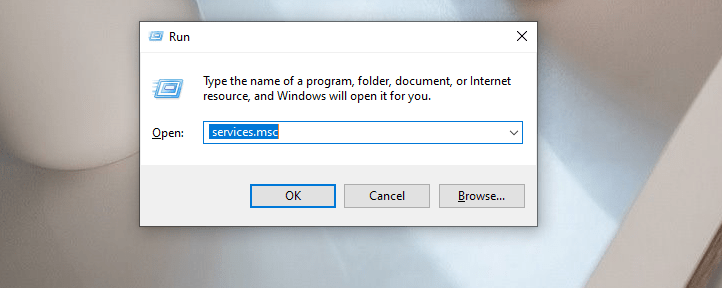
- Bước 3: Một danh sách Services hiện ra báo cho bạn biết mục nào đang chạy “Running”. Bạn hãy tìm và chọn Windows Update, kích vào đó và ấn vào nút Stop.
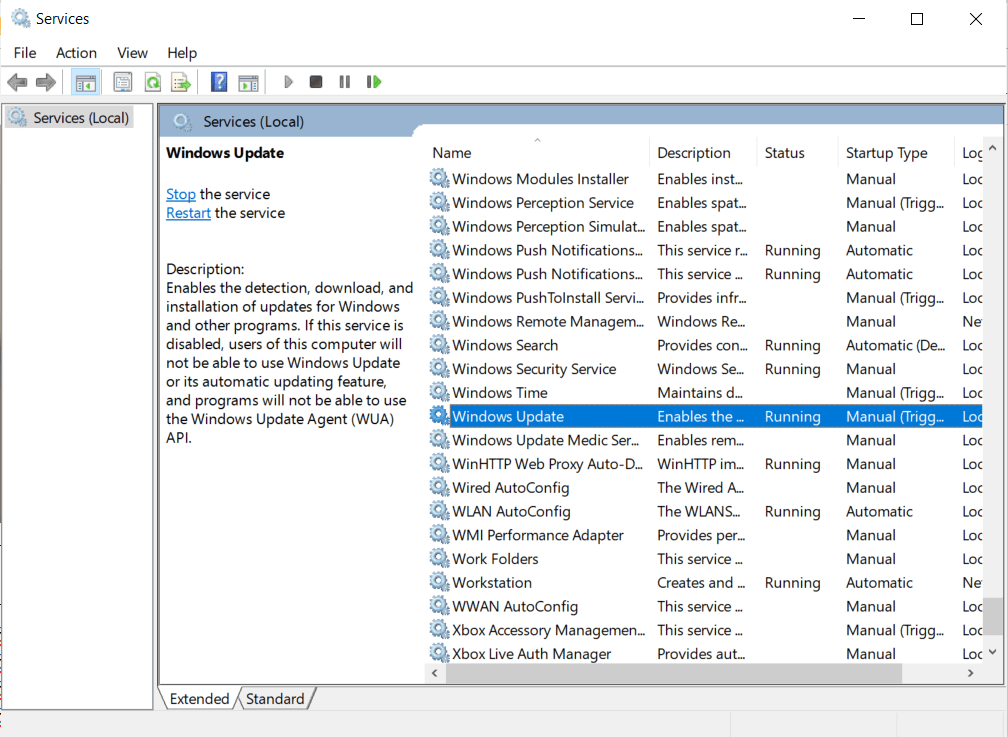
- Bước 4: Bước cuối tại Windows Update bạn kích chuột phải chọn Properties >> Kích vào mũi tên hướng xuống tại Start Type >> Disabled >> OK để lưu lại thay đổi.
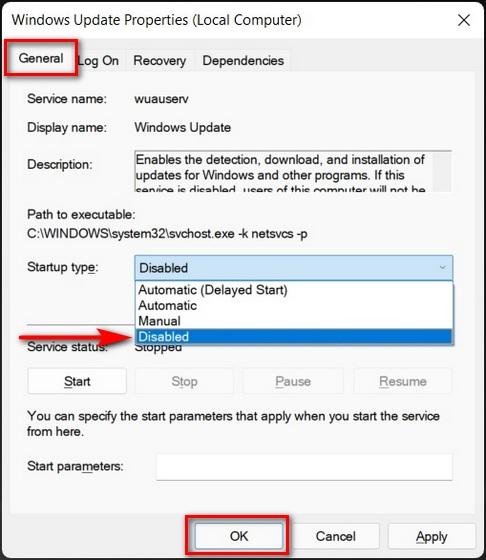
2.3. Tắt cập nhật win vĩnh viễn bằng Registry Editor
Công cụ Registry Editor cũng được sử dụng để tắt update win 11. Các bước cụ thể như sau:
- Bước 1: Đầu tiên, bạn mở công cụ Registry Editor bằng cách ấn tổ hợp phím windows + R và gõ lệnh regedit.exe vào mục Open.
- Bước 2: Tiếp theo người dùng đi đến “HKEY_LOCAL_MACHINESOFTWAREPoliciesMicrosoftWindowsWindowsUpdate”.
- Bước 3: Tại DWORD (32-bit) bạn đặt Value Date bằng 1 xong ấn Ok. Nếu giá trị không tồn tại, kích chuột phải vào mục Windows Update >> New >> Dword (32-bit) Value. Đặt giá trị Target Release Version Info bằng 21H1.
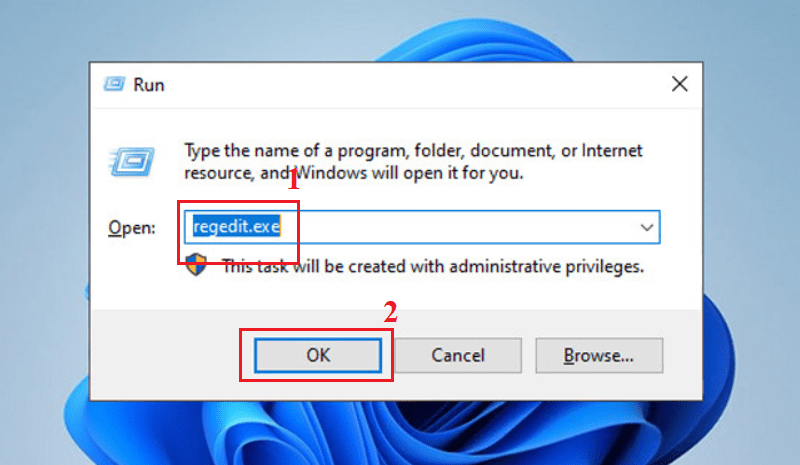
2.4. Tắt Update win vĩnh viễn bằng Group Policy Editor
- Bước 1: Mở công cụ Group Policy Editor bằng tổ hợp phím Window + R >> gõ lệnh gpedit.msc.
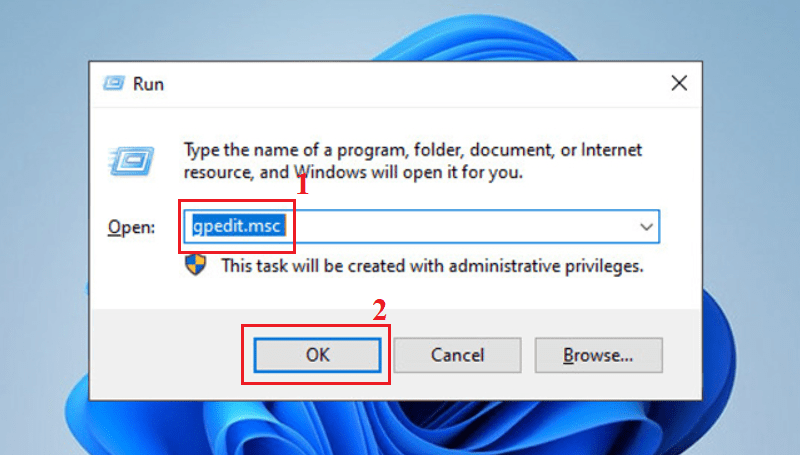
- Bước 2: Tiếp theo vào mục Local Computer Policy >> Computer Configuration >> Administrative Templates >> Windows Components >> Windows Update >> Windows Update for Business.
- Bước 3: Chọn mục Select the target feature update version, đặt Enabled và nhập tiếp 21H1 vào trường.
- Bước 4: Đóng Group Policy Editor để kết thúc cài đặt.
2.5. Tắt cập nhật vĩnh viễn bằng phần mềm thứ 3
Bạn có thể nhờ đến sự trợ giúp của phần mềm thứ 3 để tắt update win 11 vĩnh viễn. Cụ thể, Tomko sẽ hướng dẫn cách tắt cụ thể thông qua app EaseUS Cleangenius:
- Bước 1: Người dùng tải phần mềm EaseUS CleanGenius miễn phí qua mạng và tiến hành cài đặt.
- Bước 2: Mở phần mềm EaseUS CleanGenius đã cài đặt hoàn chỉnh và tìm đến mục Optimization.
- Bước 3: Trạng thái của Windows Update sẽ được phần mềm cập nhật. Nếu dịch vụ Windows Update đang “running”, chúng ta chỉ cần nhấp vào nút chuyển để stop.
- Bước 4: Để kiểm tra đã tắt update win tự động hay chưa, bạn vào Start >> Services >> nhấp chuột phải vào Services >> Run as administrator. Trong danh sách bạn tìm và nhấp chuột phải vào Windows Update >> Properties. Tìm đến mục Service status để xem trạng thái.
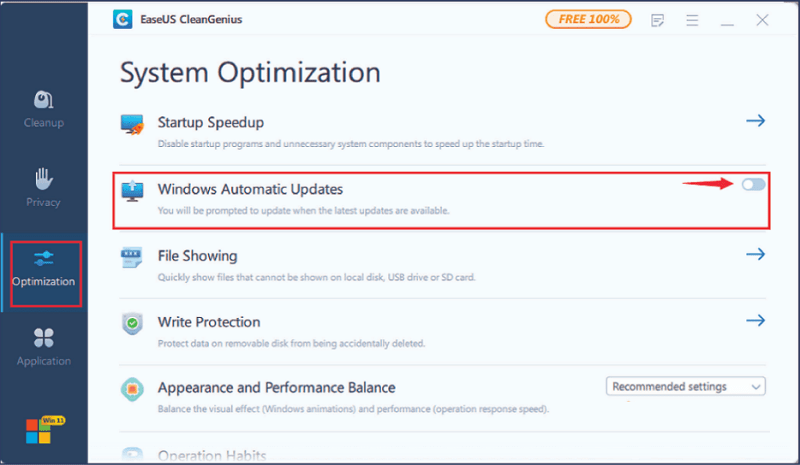
3. Kết luận
Trên đây, Tomko đã tổng hợp những cách tắt update win 11 cực kỳ chi tiết và đơn giản. Nếu bạn nhận thấy việc tự động update trên Win là không cần thiết có thể áp dụng để mang lại độ ổn định cho hệ thống. Đừng quên truy cập trang web của Màn hình Tomko để sưu tầm nhiều mẹo sử dụng máy tính hay.
Mọi thông tin chi tiết xin liên hệ
Công ty TNHH Thương Mại Thiết bị hiển thị TOMKO
- Trang web: https://tomko.com.vn/
- Mail: [email protected]/ [email protected]
- Hotline đặt hàng tại Website: 0399962388
- Hotline Showroom Hà Nội: 0868 881 266 - Hotline Showroom HCM: 0337 895 558
- Hotline Bảo hành: 19008625
- Địa chỉ: Lô D24-NV14, ô 25, khu D, khu đô thị Geleximco – Lê Trọng Tấn – Phường Dương Nội – Quận Hà Đông – Hà Nội
- Showroom HN: 192 Lê Thanh Nghị, Phường Đồng Tâm, Quận Hai Bà Trưng, Hà Nội
- Gian hàng tại Aeon Mall Hà Đông: Tầng 1, Đầu sảnh Vườn Ươm, Aeon Mall Hà Đông, Hà Nội
- Chi nhánh HCM: 382 đường 3 tháng 2, Phường 12, Quận 10, Thành phố Hồ Chí Minh
![]()
Để lại thông tin tư vấn









































